 Cette fonction présente sur iOS, vous permet d’utiliser votre iPhone, iPad ou iPod touch lorsque vous n’êtes pas en mesure de toucher l’écran ou d’appuyer sur les boutons de votre appareil.
Cette fonction présente sur iOS, vous permet d’utiliser votre iPhone, iPad ou iPod touch lorsque vous n’êtes pas en mesure de toucher l’écran ou d’appuyer sur les boutons de votre appareil.
Activation de la fonctionnalité AssistiveTouch
Accédez à Réglages > Général > Accessibilité, puis activez AssistiveTouch.
Il existe un raccourci permettant d’activer ou de désactiver cette fonctionnalité à partir de n’importe quel écran. Pour l’utiliser, procédez comme suit :
Accédez à Réglages > Général > Accessibilité > Raccourci d’accessibilité.
Sélectionnez AssistiveTouch afin d’activer l’option Triple clic.
Appuyez sur le bouton principal trois fois consécutives afin d’activer ou de désactiver la fonctionnalité AssistiveTouch.
Pour régler la vitesse de l’option Triple clic, accédez à Réglages > Général > Accessibilité > Vitesse du clic.
Le bouton de menu AssistiveTouch s’affiche lors de l’activation de cette fonctionnalité. Vous pouvez déplacer ce bouton vers l’un des bords de l’écran. Pour ouvrir le menu, cliquez sur le bouton ou appuyez sur la touche secondaire de votre accessoire, le cas échéant.
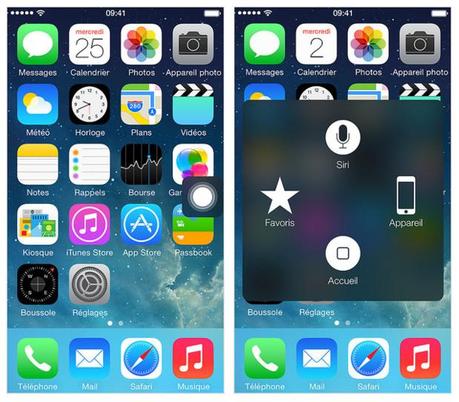 Utilisation d’AssistiveTouch pour effectuer des gestes complexes et contrôler l’appareil
Utilisation d’AssistiveTouch pour effectuer des gestes complexes et contrôler l’appareil
Balayage ou déplacement avec plusieurs doigts
Ouvrez le menu AssistiveTouch et touchez Appareil > Plus > Gestes.
Sélectionnez le nombre de doigts nécessaires pour réaliser le geste concerné.
Lorsque les cercles s’affichent, effectuez un balayage ou un déplacement dans la direction requise par le geste.
Une fois que vous avez terminé, touchez le bouton de menu.
Pincement
Ouvrez le menu AssistiveTouch et touchez Favoris > Pincement.
Lorsque les cercles de pincement s’affichent, déplacez-les dans la direction de votre choix.
Faites-les glisser vers l’intérieur ou l’extérieur de l’écran.
Une fois que vous avez terminé, touchez le bouton de menu.
Création de gestes personnalisés
Suivez l’une des procédures ci-dessous pour créer un geste personnalisé :
Ouvrez le menu AssistiveTouch. Touchez Favoris, puis sélectionnez un emplacement de geste vide.
Accédez à Réglages > Général > Accessibilité > AssistiveTouch > Créer un geste.
Mise hors tension de l’appareil
Ouvrez le menu AssistiveTouch et touchez Appareil.
Touchez le bouton Verrouiller l’écran et maintenez votre doigt dessus jusqu’à l’apparition du bouton Éteindre.
Appui sur le bouton principal
Ouvrez le menu AssistiveTouch et touchez Accueil.
Accès à d’autres options de contrôle de l’appareil
Ouvrez le menu AssistiveTouch et touchez Appareil afin d’afficher les options suivantes :
Verrouiller ou basculer l’écran ;
Régler le volume ;
Agiter l’appareil ;
Effectuer une capture d’écran.
Utilisation de Siri
Ouvrez le menu AssistiveTouch et touchez Siri. Cette option est accessible uniquement sur les appareils prenant en charge la fonctionnalité Siri.
Bien entendu, il est impossible de passer en mode DFU...
.

